Configuration du routeur TP-LINK pour le proxy DNS intelligent
Les instructions de configuration suivantes ne sont nécessaires qu'une seule fois. Une fois la configuration initiale terminée, vous n'aurez plus besoin de suivre les mêmes étapes à tout moment. Votre connexion fonctionnera automatiquement *à tout moment !
1. Ouvrir la page d'administration du routeur. Généralement http://192.168.1.1 ou http://192.168.0.1 ou http://192.168.2.1.
2. Entrez votre nom d'utilisateur et Mot de passe si vous en avez un. Le nom par défaut est admin et le mot de passe par défaut est mot de passe.
3. Cliquez sur sur DHCP à gauche et Réglage du DHCP.
4. Remplir le serveur DNS avec les adresses IP du proxy DNS intelligent de la liste.
The list of IP addresses of our DNS severs can be found on our DNS Server List here: https://www.smartdnsproxy.com/Servers. Use the closest DNS servers to your physical location. Select the closest server to your physical location as Primary. Then select the 2nd closest server to your physical location as Secondary server.
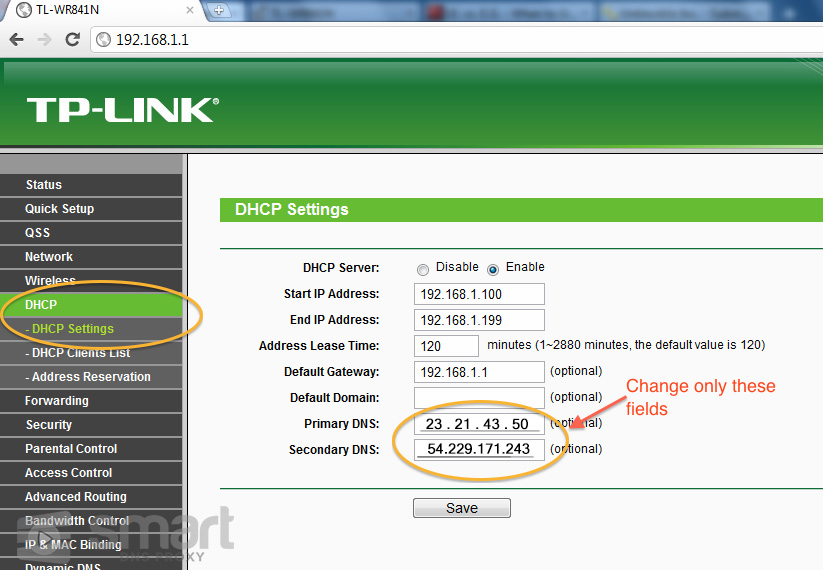
5. Cliquez sur le bouton " Save Settings " ou " OK ".
Attention
Assurez-vous de redémarrer votre routeur !
* N'oubliez pas que si votre PC/Routeur IP change, notre service cessera de fonctionner pour vous. Vous devrez vous connecter au Smart DNS Proxy et mettre à jour votre adresse IP afin que notre système puisse vérifier votre adresse IP et ajouter votre nouvelle IP à notre base de données. Ensuite, vous pourrez continuer à utiliser notre service. Si c'est la première fois que vous vous installez, nous vous suggérons également de vous connecter avec votre PC à notre site à partir du même réseau filaire/sans fil pour montrer à notre système votre adresse IP.
